Что такое пакетный файл в Windows? Как создать пакетный файл?
Опубликовано: 2019-10-17Создайте свой собственный пакетный файл и посмотрите на волшебство.
Пакетный файл — это термин, который часто слышат пользователи Windows. По сути, это способ делать что-то, не делая этого на самом деле. Какие?
Смущенный! Подождите, не поймите меня неправильно, позвольте мне объяснить, что такое пакетный файл, как он работает и что вы можете делать с пакетным файлом.
Итак, что такое командный файл?
Как пользователь Windows, вы должны знать о командной строке или CMD. Используя его, вы можете давать различные команды и делать вещи проще. Но большинству пользователей Windows неудобно его использовать.
Следовательно, у нас есть пакетный файл с расширением .bat. btm, расширения файлов .cmd с командами CMD.
Проще говоря, пакетный файл является посредником между вами и командной строкой. Когда пакетный файл выполняется, команды, записанные в нем, выполняются последовательно. Если пакетные файлы не используются, нам придется вручную вводить каждую командную строку за строкой.
Теперь об использовании пакетного файла.
Почему мы используем пакетный файл?
Ответ прост: пакетный файл экономит самое ценное — время, иначе нам пришлось бы то и дело вводить одни и те же команды. Например, с помощью командного файла вы можете запланировать завершение работы Windows.
Если пакетный файл создается с командами для выполнения операции выключения, вам нужно просто дважды щелкнуть по нему и запустить. Это закроет Windows в указанное время.
Это верхушка айсберга, пакетные файлы могут сделать больше.
Пакетные файлы также полезны для разработчиков программ, поскольку они помогают автоматизировать процесс.
Например, при установке программы, если необходимо использовать командную строку на вашем компьютере, они будут включать пакетный файл в установочные файлы. Если бы они этого не сделали, вам пришлось бы запускать команды вручную, и это вас не обрадует.
Правильно!
Пакетный файл помогает включать циклы (for), условные операторы (if), управляющие операторы (goto) и т. д. Чтобы запустить пакетный файл, вам просто нужно ввести его имя в командной строке или запустить один пакетный файл из другого с помощью CALL. команда.
Кроме того, пакетные файлы имеют разные режимы, на основе которых работает программа.
Что такое режимы пакетного файла?
Режим пакетного файла считывает текстовый файл, содержащий одну или несколько директив. Пакетный файл, для выполнения которого требуется выбор, называется интерактивным режимом. Например, когда вам нужно ввести данные, чтобы продолжить, например, «Да» или «Нет».
Помимо этого, существует еще один пакетный режим, в котором файлы bat запускаются без вмешательства человека.
Итак, это небольшая часть информации о режимах пакетных файлов и их отличиях. Теперь давайте продолжим и научимся создавать пакетные файлы.
Но перед этим вам нужно научиться кое-чему, чтобы создавать пакетные файлы.
Основные команды пакетных файлов, которые помогут вам создавать пакетные файлы?
@echo — команда позволит вам увидеть вывод строк, передаваемых в качестве аргументов. Эта команда используется в пакетных файлах и сценариях оболочки. Используя этот параметр, вы можете увидеть, как работает ваш код. Отключение этого параметра закроет скрипт по завершении.
Заголовок — дает заголовок вашему пакетному скрипту в окне CMD.
cls — очищает командную строку.
Пауза – используется для перерыва. Фраза «Нажмите любую клавишу для продолжения…» обозначает паузу.
rem – сокращение от comment используется для ввода примечания в код.
Запустить «» [веб-сайт] — откроет веб-сайт по вашему выбору в веб-браузере по умолчанию.
Ipconfig: классическая команда для получения сетевой информации, такой как MAC-адрес, IP-адрес и т. д.
:: — используется для добавления комментария в пакетный файл. Любой текст, написанный с комментарием, игнорируется командной строкой.
%%a: каждый файл в папке.
(".\") Корневая папка. При использовании командной строки. Вставьте файл .bat в каталог и увидите волшебство.
ВЫХОД — выход из командной строки.
Итак, это внутренние команды, кроме того, этот пакетный скрипт также поддерживает внешние команды.
Теперь давайте узнаем, как создать пакетный файл в Windows 10.

Перед этим давайте создадим bat-файл RAW.
1. Откройте Блокнот или WordPad в Windows 10.
2. Добавьте команды, начинающиеся с @echo[off], за которыми следует пауза echo <это лучший файл>.
3. Сохраните файл с расширением .bat, например, вы first.bat.
4. Теперь дважды щелкните пакетный файл, чтобы запустить его.
5. Чтобы отредактировать bat-файл, щелкните правой кнопкой мыши > Изменить.
Необработанный bat-файл будет выглядеть так:
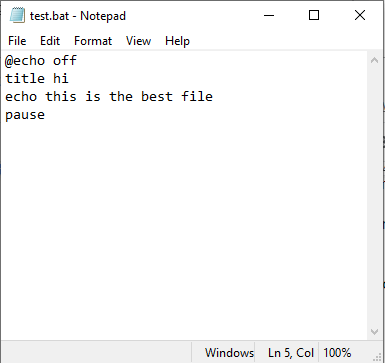
И вывод будет:
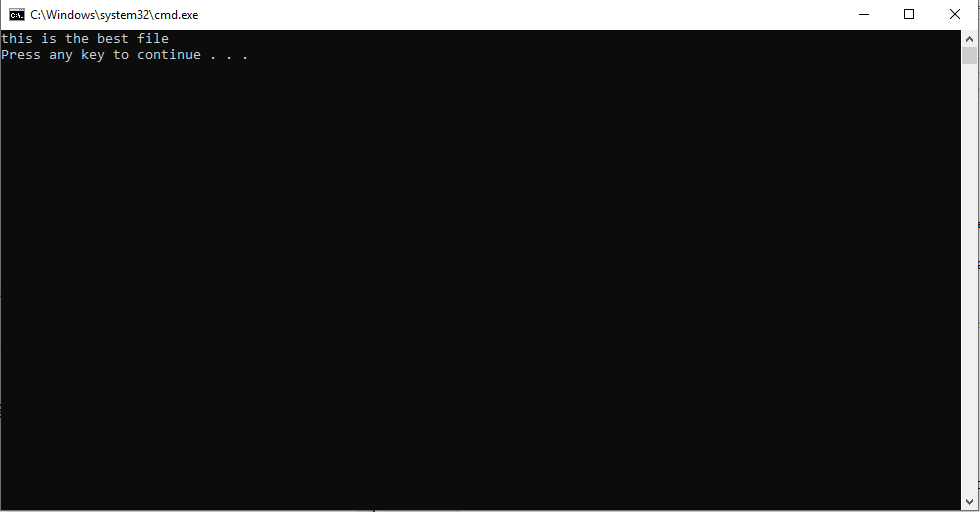
Шаги по созданию BAT-файла в Windows 10
Здесь мы собираемся обсудить шаги по созданию BAT-файла. Шаги будут работать на всех версиях Windows, будь то Windows 10, Windows 8.1, 8, Windows 7 или старше.
1. Откройте новый файл Блокнота. В качестве альтернативы вы можете использовать Notepad++ или WordPad.
2. Теперь введите следующие команды:
эхо выключено
title Мой первый тестовый файл
Тег title предоставляет заголовок для пакетного сценария в окне командной строки.
echo Выполняется первый тестовый файл.
echo Я не люблю вводить команды снова и снова.
Пауза
Сохраните текстовый файл с расширением .bat вместо .txt. Например, test.bat.
Примечание. Если вы не можете изменить расширение файла, отключите функцию «Скрыть расширения файлов».
Теперь дважды щелкните командный файл, чтобы запустить его. Это откроет окно CMD, где вы можете увидеть вывод.
Теперь попробуйте создать пакетный файл с включенным эхом и посмотрите, что он делает. Каждый раз, когда вы будете запускать этот файл, будет отображаться один и тот же текст.
Хотите открывать свои любимые сайты с помощью bat-файлов?
Да, так что поехали.
@эхо выключено
запустите «» https://tweaklibrary.com/
запустите «» http://blogs.systweak.com/
запустите «» https://www.systweak.com/
начать "" https://www.tweaking.in/
После того, как вы зашли на свой любимый сайт, сохраните файл. Файл> Сохранить как> дайте имя файлу> не забудьте сохранить файл с расширением .bat.
Теперь дважды щелкните файл BAT, это немедленно откроет сайты, упомянутые в файле BAT.
Хочу больше?
Итак, приступим к использованию пакетных файлов, вы даже можете организовать свои файлы.
Как пакетный файл помогает навести порядок в папке загрузки?
Вы ежедневно загружаете несколько файлов, и это приводит к беспорядку в папке «Загрузки», верно? Не беспокойтесь об использовании пакетного файла, вы можете упорядочить все файлы по типу файла. Используйте следующий пакетный файл и посмотрите на волшебство.
Примечание. Вам необходимо поместить этот пакетный файл в неорганизованную папку.
@эхо выключено
rem Для каждого файла в вашей папке
для %%a в (".\*") do (
rem проверить, есть ли у файла расширение и не является ли это нашим скриптом
если «%%~xa» NEQ «» если «%%~dpxa» NEQ «%~dpx0» (
rem проверить, существует ли папка расширения, если нет, то она создана
если не существует «%%~xa» mkdir «%%~xa»
rem Переместите файл в каталог
переместить «%%a» «%%~dpa%%~xa\»
))
Этот сценарий поможет организовать вашу папку «Загрузки» или любую другую папку, которой вы хотите управлять и в которую поместили файл .bat.
Это был всего лишь пример того, что могут делать пакетные сценарии. Если вам нужно что-то делать снова и снова, не вводя много текста, пакетные файлы — это то, что вам нужно. Эти файлы не только упростят вам жизнь, но и заставят вас щеголять своими навыками перед семьей и друзьями. Кроме того, редактировать пакетный файл просто. Чтобы изменить или внести в него изменения, щелкните файл правой кнопкой мыши > Изменить. Это откроет файл в редакторе, внесите изменения и сохраните его.
Надеюсь, теперь вы поняли, что такое пакетный файл, как создать пакетный файл и наиболее распространенные команды, которые вы можете использовать в пакетном файле.
Если вам есть, что сказать, дайте нам знать в комментариях.
Подписывайтесь на нас:
